Definir Preferências no iOS
Se você é um usuário ávido do UPDF em dispositivos móveis, fazer alterações de acordo com suas necessidades para o aplicativo ou documentos é fundamental. Você pode fazer isso facilmente através do aplicativo de preferências. Essa configuração permitirá que você defina o zoom da página, entre no modo de leitura, aprimore o plano de fundo da página e muito mais.
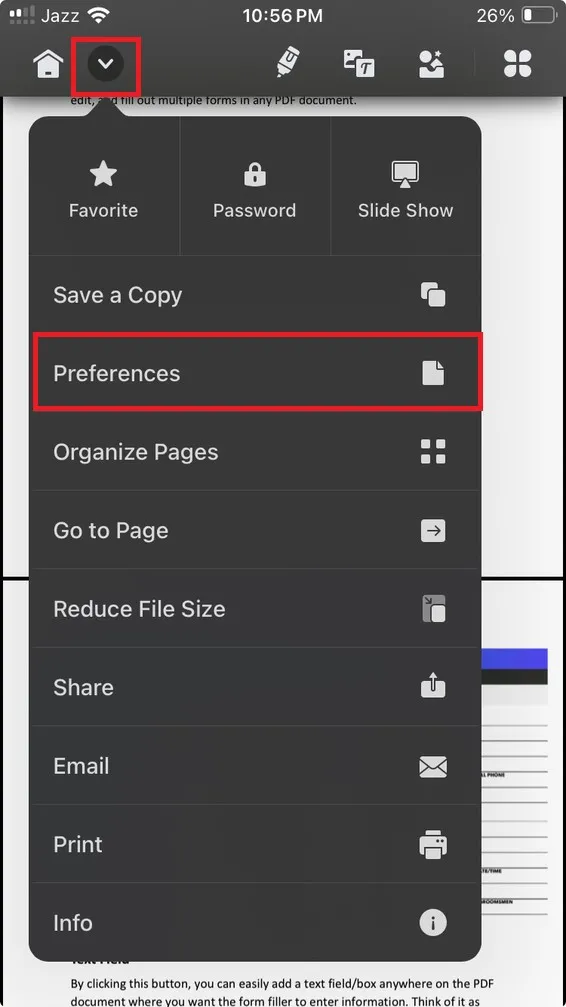
O menu de Preferências em dispositivos iOS oferece as seguintes opções.
- Visualização de Página
- Zoom
- Modo de Leitura
- Fundo da Página
- Modo Inicial
- Configurações da Borracha
Se você deseja abrir o menu de Preferências, clique na opção de menu suspenso 'v' ao lado do botão Início. Uma vez que você clique neste menu, você terá diferentes opções para ajustar.
Visualização de Página
- Neste menu, você pode escolher visualizar o documento em uma visualização de Página Única ou Duas Páginas com base no seu dispositivo para ler o documento melhor.
- Você pode ativar a opção de Rolagem para percorrer o documento ou passar para a próxima página.
- Com a alternância Vertical ativada, o documento fluirá verticalmente, enquanto no estado desativado, o documento se deslocará horizontalmente.
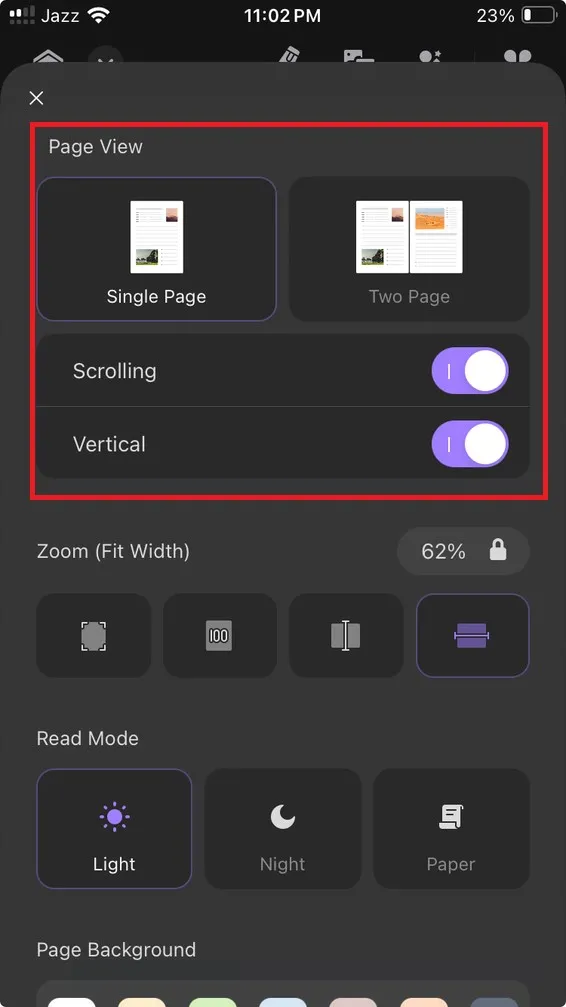
Zoom
Com base na opção que você selecionou, o colchete ao lado do Zoom mostrará qual opção você selecionou. A imagem abaixo mostra a seleção de zoom padrão (Ajustar Largura). Você tem quatro opções aqui.
- Ajustar Página – Esta opção ajustará cada página que você visualiza, dando a você a visualização completa da página, não importa o tamanho do conteúdo.
- Tamanho Real – As páginas do documento exibirão o tamanho real do documento e não serão ajustadas pela altura ou largura.
- Ajustar Altura – As páginas se ajustarão verticalmente, mostrando a página completa verticalmente. Não considerará o tamanho da página horizontalmente.
- Ajustar Largura – As páginas se ajustarão de acordo com a largura da página, que é principalmente a visualização de zoom padrão, permitindo que você veja o documento e role naturalmente para baixo.
Você também pode ver a porcentagem de zoom sendo aplicada em oposição à opção de Zoom, onde você pode travar um nível de zoom específico de acordo com suas preferências.
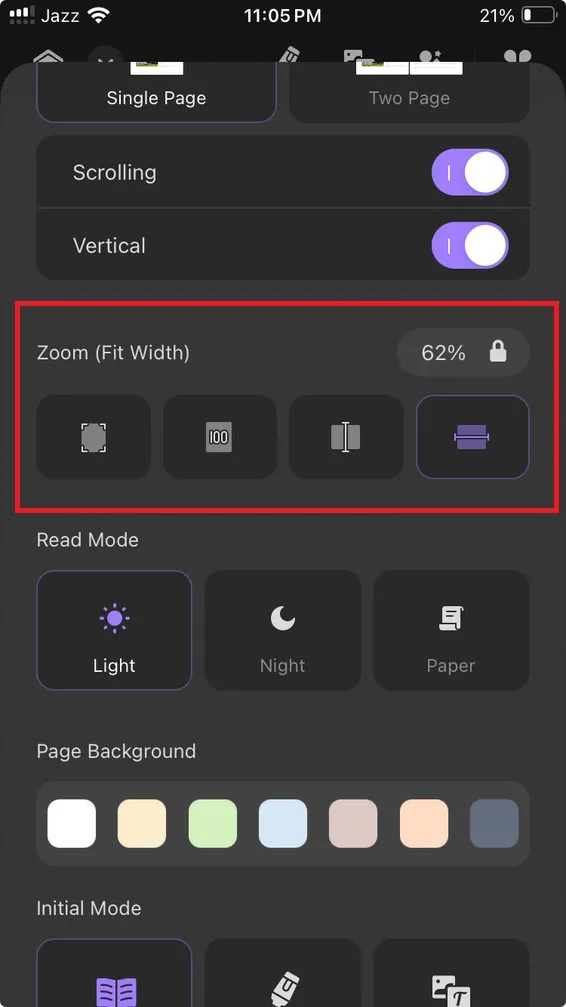
Modo de Leitura
Nesta seção, existem três opções.
- Claro – Você terá um fundo branco com iluminação padrão do dia, o mais comum para leitura durante o dia.
- Escuro – Isso mudará o fundo para escuro e permitirá um fundo claro, facilitando a leitura à noite.
- Papel – A opção Papel diminui a luminosidade e aumenta o amarelado das páginas, dando a sensação de que você está lendo um documento de papel real.

Fundo da Página
Nesta seção, você pode escolher entre 7 opções de cores para alterar o plano de fundo do seu documento.
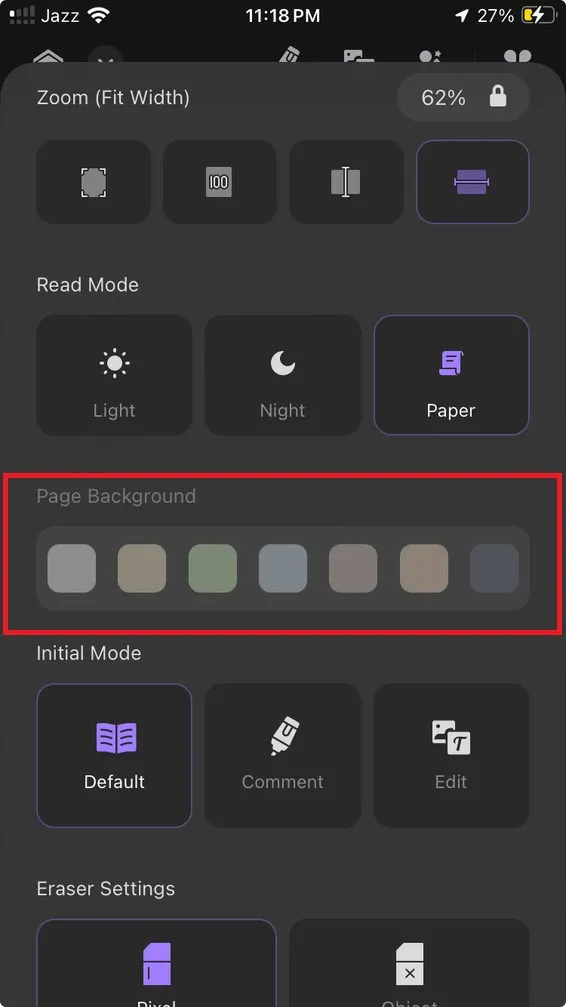
Modo Inicial
Este modo possui três opções: modo de leitura padrão, abrir o documento no modo de comentário e, finalmente, o modo de edição de documento para fazer alterações.
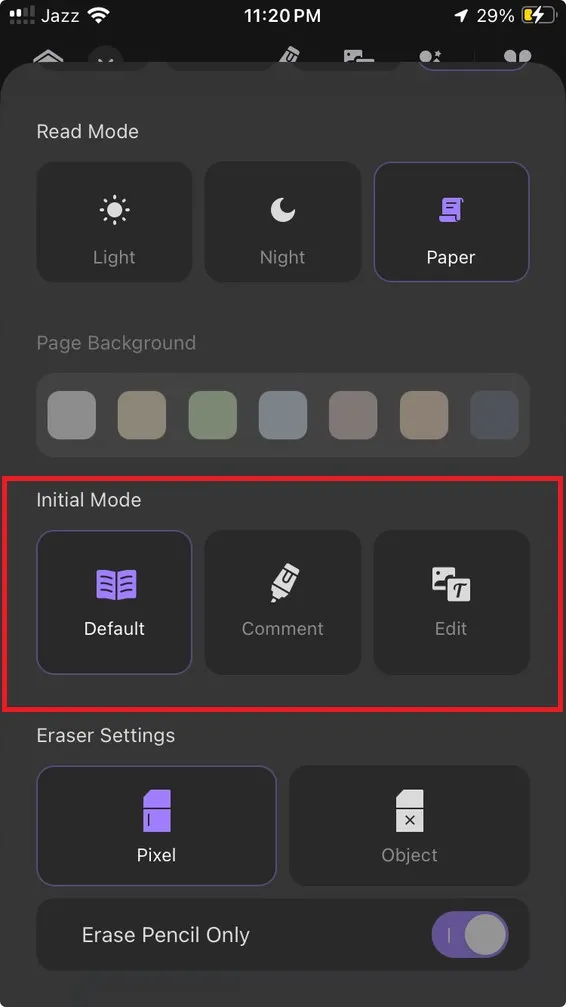
Configurações da Borracha
Você pode alterar suas configurações de borracha aqui. Você pode escolher Pixel para apagar pixels ao passar a borracha ao redor. Se você escolher o Objeto, a borracha apagará qualquer objeto que você passar ou tocar.
Você também pode ativar ou desativar a opção Apenas Lápis da Borracha, dependendo de quão suave você deseja que a função da borracha seja.
 UPDF
UPDF
 UPDF para Windows
UPDF para Windows UPDF para Mac
UPDF para Mac UPDF para iPhone/iPad
UPDF para iPhone/iPad UPDF para Android
UPDF para Android UPDF AI Online
UPDF AI Online UPDF Sign
UPDF Sign Ler PDF
Ler PDF Anotar PDF
Anotar PDF Editar PDF
Editar PDF Converter PDF
Converter PDF Criar PDF
Criar PDF Compactar PDF
Compactar PDF Organizar PDF
Organizar PDF Mesclar PDF
Mesclar PDF Dividir PDF
Dividir PDF Cortar PDF
Cortar PDF Excluir páginas PDF
Excluir páginas PDF Girar PDF
Girar PDF Assinar PDF
Assinar PDF Formulário PDF
Formulário PDF Compare PDFs
Compare PDFs Proteger PDF
Proteger PDF Imprimir PDF
Imprimir PDF Processo em Lote
Processo em Lote OCR
OCR UPDF Cloud
UPDF Cloud Sobre o UPDF AI
Sobre o UPDF AI Soluções UPDF AI
Soluções UPDF AI Guia do Usuário de IA
Guia do Usuário de IA Perguntas Frequentes
Perguntas Frequentes Resumir PDF
Resumir PDF Traduzir PDF
Traduzir PDF Explicar o PDF
Explicar o PDF Converse com o PDF
Converse com o PDF Converse com a imagem
Converse com a imagem PDF para Mapa Mental
PDF para Mapa Mental Converse com IA
Converse com IA Guia do Usuário
Guia do Usuário Especificações Técnicas
Especificações Técnicas Atualizações
Atualizações Perguntas Frequentes
Perguntas Frequentes Truques do UPDF
Truques do UPDF Blog
Blog Redação
Redação Avaliações do UPDF
Avaliações do UPDF Centro de Download
Centro de Download Contate-nos
Contate-nos